سبد خرید شما خالی است.
آموزش کامل تنظیم و راهاندازی مودم هواوی HUAWEI HS8346X6 (گامبهگام + نکات مهم)

آموزش کامل تنظیم و راهاندازی مودم هواوی HUAWEI HS8346X6 (گامبهگام + نکات مهم)
اگر بهتازگی مودم فیبر نوری Huawei HS8346X6 را دریافت کردهاید و میخواهید اینترنت و وایفای آن را فعال کنید، این آموزش کاملترین و سادهترین راهنما برای شماست. در این مطلب تمام مراحل ورود به تنظیمات، ساخت اتصال PPPoE، تنظیم وایفای 2.4 و 5 گیگاهرتز و نکات امنیتی را گامبهگام توضیح میدهیم.
مرحله اول: اتصال به مودم و ورود به صفحه تنظیمات
برای شروع، باید ابتدا به مودم متصل شوید. دو روش وجود دارد:
روش اول: اتصال با کابل شبکه (LAN)
کابل LAN را از یک طرف به مودم و از طرف دیگر به لپتاپ یا کامپیوتر وصل کنید.
این روش پایدارتر است و برای تنظیمات اولیه توصیه میشود.
روش دوم: اتصال از طریق وایفای
اگر کابل ندارید، میتوانید با وایفای پیشفرض مودم وصل شوید.
نام وایفای و رمز آن معمولاً پشت مودم درج شده است.
ورود به صفحه تنظیمات
مرورگر (Chrome، Firefox و …) را باز کنید.
در نوار آدرس این آیپی را وارد کنید:192.168.100.1
صفحه ورود مودم نمایش داده میشود.
اطلاعات زیر را وارد کنید:
Username: telecomadmin
Password: admintelecom
نکته مهم: ورود با یوزرنیمهای ساده مانند root یا admin ممکن است انجام شود، اما فقط دسترسی محدود دارید و نمیتوانید تنظیمات را تغییر دهید.
برای دسترسی کامل مدیریتی، فقط با telecomadmin / admintelecom وارد شوید.پس از کلیک روی Login وارد صفحه اصلی تنظیمات مودم خواهید شد.

مرحله دوم: ورود به تنظیمات پیشرفته (Advanced Configuration)
در صفحه داشبورد مودم گزینهای با عنوان Advanced Configuration مشاهده میکنید.
روی آن کلیک کنید تا فهرست کامل تنظیمات مودم فعال شود.
تمام بخشهایی که برای راهاندازی اینترنت و وایفای لازم هستند در این قسمت قرار دارند.
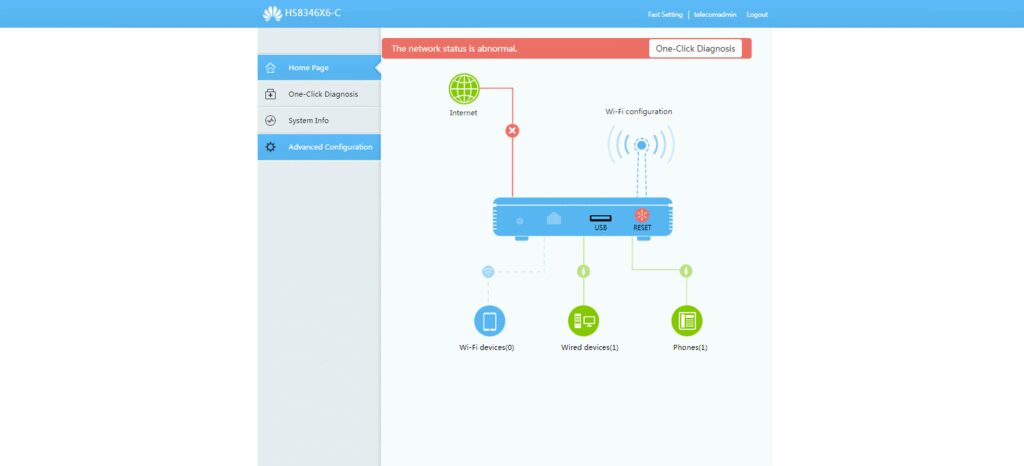
مرحله سوم: تنظیم اینترنت (PPPoE) در بخش WAN
یکی از مهمترین مراحل تنظیم مودم، ساخت یک اتصال اینترنت است.
۱. ورود به بخش WAN
از منوی سمت چپ مسیر زیر را انتخاب کنید:
Advanced Configuration → WAN Configuration
در این صفحه لیست اتصالات موجود نمایش داده میشود.
۲. ایجاد اتصال جدید
روی دکمه New کلیک کنید تا یک پروفایل جدید بسازید.
۳. انتخاب نوع اتصال
از بین گزینهها، PPPoE را انتخاب کنید.
این نوع اتصال توسط اکثر شرکتهای اینترنت (مخابرات، شاتل، آسیاتک و…) استفاده میشود.
۴. وارد کردن VLAN ID
در قسمت VLAN ID عدد اعلام شده توسط شرکت اینترنتی را وارد کنید.
برای مخابرات معمولاً 800 است.
اگر سرویسدهنده شما متفاوت است، VLAN را از پشتیبانی دریافت کنید.
۵. وارد کردن یوزرنیم و پسورد اینترنت
در قسمتهای:
PPPoE Username
PPPoE Password
نام کاربری و رمز عبوری را وارد کنید که سرویسدهنده اینترنت در اختیار شما قرار داده.
۶. ذخیره کردن تنظیمات
در پایان روی Apply کلیک کنید.
مودم چند ثانیه زمان نیاز دارد و پس از آن چراغ اینترنت روشن میشود.
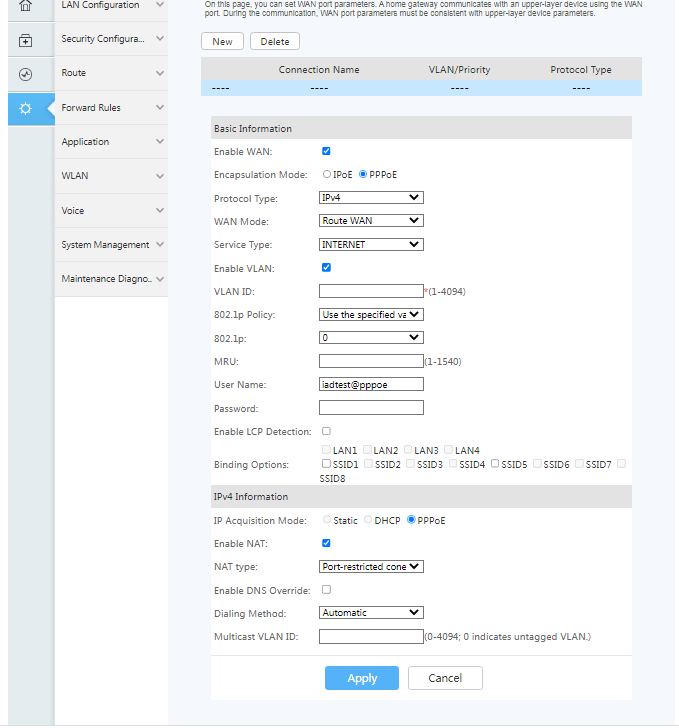
مرحله چهارم: تنظیمات وایفای (WLAN)
مودم HS8546X6 از دو باند وایفای پشتیبانی میکند:
۲.۴ گیگاهرتز (برد بیشتر، سرعت کمتر)
۵ گیگاهرتز (برد کمتر، سرعت بیشتر)
هرکدام را باید جداگانه تنظیم کنید.
مرحله ۴.۱: تنظیم وایفای 2.4G
از منوی مودم وارد مسیر زیر شوید:
WLAN → 2.4G Basic
در این صفحه تنظیمات زیر را انجام دهید:
SSID (نام شبکه)
در قسمت SSID یک نام دلخواه برای وایفای انتخاب کنید.
این همان نامی است که دستگاهها هنگام جستجوی شبکهها نمایش میدهند.
رمز وایفای (WPA Pre-Shared Key)
در این قسمت رمز وایفای را وارد کنید. رمز باید حداقل ۸ کاراکتر باشد.
ترکیبی از حروف بزرگ، کوچک و عدد امنیت بیشتری دارد.
پس از انجام تغییرات، روی Apply کلیک کنید.
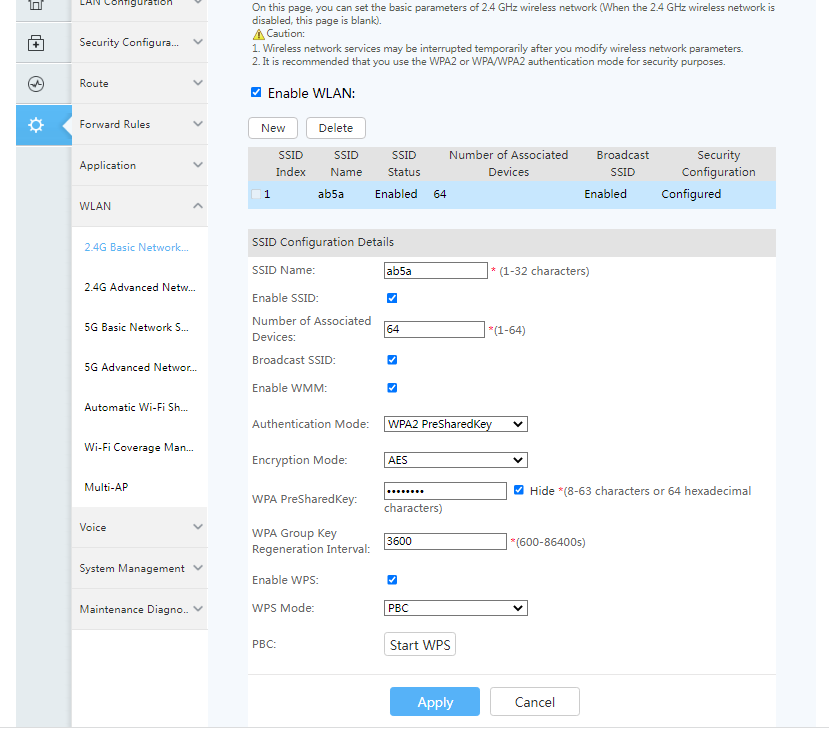
مرحله ۴.۲: تنظیم وایفای 5G
حالا به مسیر زیر بروید:
WLAN → 5G Basic
در این صفحه نیز:
نام شبکه (SSID) را وارد کنید (توصیه میشود با نام شبکه 2.4G متفاوت باشد).
رمز شبکه (WPA Pre-Shared Key) را بنویسید.
در پایان تنظیمات را با Apply ذخیره کنید.
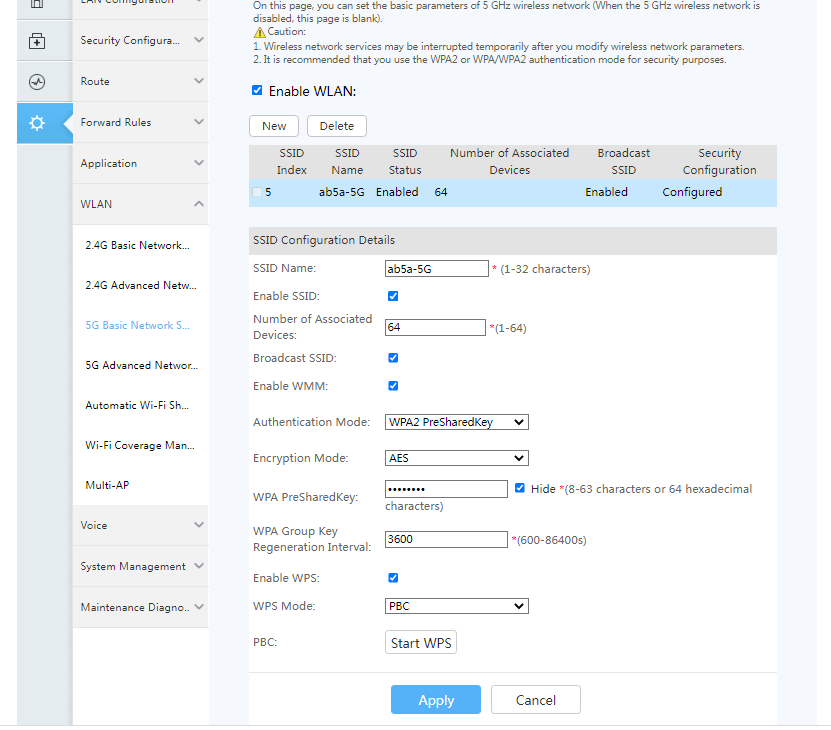
مرحله پنجم: نکات مهم برای عملکرد بهتر و امنیت بیشتر
برای اینکه مودم بهترین عملکرد را داشته باشد این موارد را رعایت کنید:
۱. از رمز وایفای قوی استفاده کنید
ترکیب:
حروف بزرگ
حروف کوچک
عدد
نشانهها
بهترین انتخاب برای امنیت شبکه است.
۲. برای هر باند نام متفاوت بگذارید
مثلاً:
Home-2.4G
Home-5G
این کار باعث میشود دستگاهها راحتتر انتخاب کنند روی کدام باند وصل شوند.
۳. در صورت شلوغی شبکه 2.4G کانال را تغییر دهید
در بخش Advanced Wireless میتوانید کانال را 1، 6 یا 11 قرار دهید تا تداخل کم شود.
۴. دستگاههای جدید را روی 5G متصل کنید
سرعت بیشتر + پایداری بهتر = تجربه اینترنت سریعتر
جمعبندی
مودم فیبر نوری Huawei HS8546X6 یکی از مدلهای قدرتمند و پایدار است و با طی کردن مراحل بالا میتوانید:
اینترنت PPPoE را تنظیم کنید
وایفای 2.4 و 5 گیگاهرتز را شخصیسازی کنید
امنیت شبکه را افزایش دهید
سرعت و کیفیت سیگنال را بهبود دهید
این آموزش بهگونهای نوشته شده که افراد مبتدی و حرفهای بتوانند بدون مشکل مودم خود را راهاندازی کنند.
مدیر




برای نوشتن دیدگاه باید وارد بشوید.